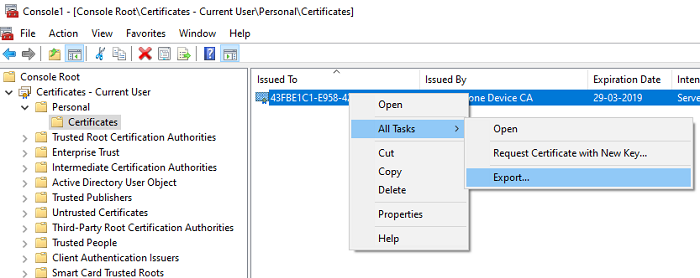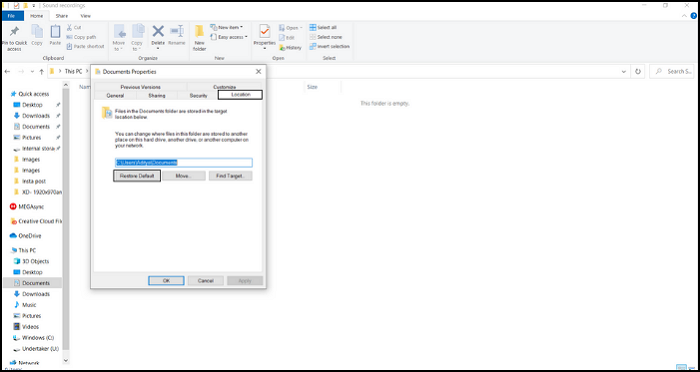
Вы ищете свои сохраненные документы в Windows 10? Многие пользователи Windows 10 обнаружили необычную проблему — с компьютера исчезают файлы и папки.
Содержание
Папка «Мои документы» является неотъемлемой частью профиля пользователя и представляет собой удобное место для хранения личных данных, таких как текстовые файлы или любые файлы Microsoft Office.
Папка Мои документы теперь называется папкой Документы . В этом руководстве мы поможем вам найти папку «Мои документы» в Windows 10.

Где находятся папки «Мои документы» в Windows 10?
В Windows 10 все приложения и папки не устанавливаются по умолчанию на рабочем столе. Вы должны создать их или получить к ним доступ с помощью другого варианта; именно поэтому Windows 10 более эффективна, так как управление пространством и доступ к ним специфичны и организованы должным образом. Следуйте этим методам, чтобы быстро найти свои документы:
- Доступ к нему через File Explorer
- Использование Run Prompt
- Использование меню Пуск Давайте выполним эти шаги по очереди, чтобы узнать, где хранятся все документы в Windows. Мы также поговорим о том, как можно изменить местоположение по умолчанию и способ хранения документов в Windows.
1] Доступ через File Explorer
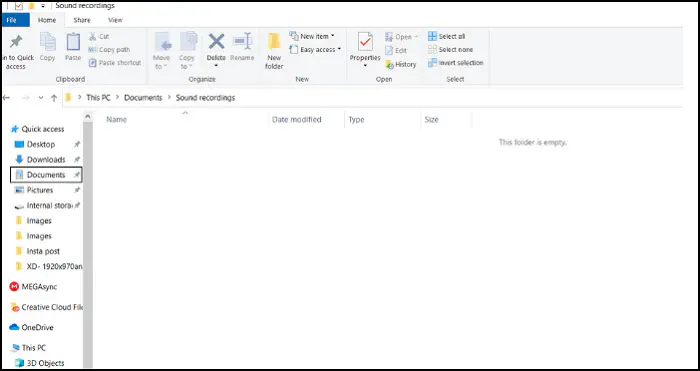
Самый быстрый способ получить доступ к папке документов — это File Explorer. Выполните следующие шаги, чтобы получить доступ к папке через проводник файлов:
Нажмите CTRL + X и выберите File Explorer.
Нажмите на папку Документы в разделе Быстрый доступ .
Здесь вы получите все сохраненные документы. Нажмите на файл, чтобы открыть его.
Проверьте, нашли ли вы свои документы.
2] Используя строку Выполнить
Если вы не можете найти его таким образом, вы также можете найти его в строке Выполнить. Для этого выполните следующие действия:
Нажмите Windows + клавишу R на клавиатуре.
Введите %userprofile%\Documents > нажмите клавишу Enter.
Откроется папка Documents .
Проверьте, нет ли там ваших файлов.
3] Использование меню Пуск
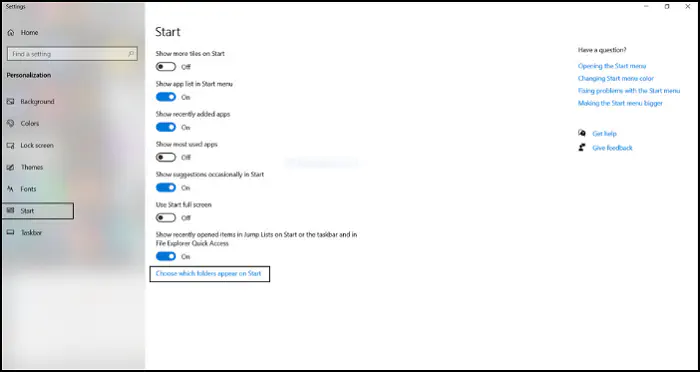
В меню Пуск Windows 10 по умолчанию не отображается папка Документы или такие папки, как Загрузки, Музыка, Изображения и Видео. Выполните следующие действия, чтобы снова включить их.
Щелкните правой кнопкой мыши пустую область на рабочем столе и выберите Персонализировать.
Нажмите Пуск в левой части окна Персонализация и выберите Начать .
Нажмите Выберите, какие папки отображаются в Пуске.
Измените опцию Документы или любую другую опцию с Выключено на Включено .
В левой нижней части меню Пуск вы найдете опцию Документы . Найдите сохраненные документы.
Расположение папки «Документы» изменено?
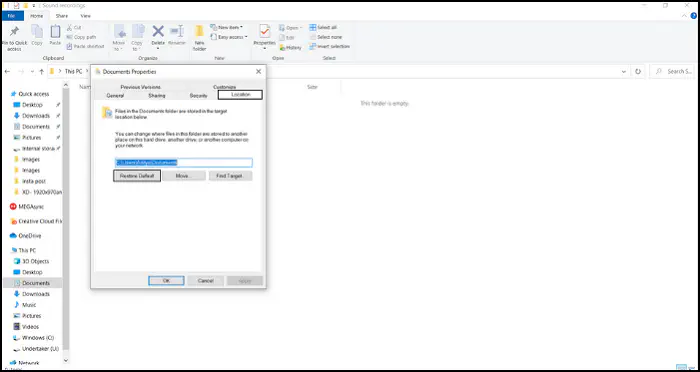
Если ваш компьютер имеет несколько разделов, вы можете изменить расположение одного илибольше пользовательских папок. Найти ваши документы станет проще. Выполните следующие шаги, чтобы изменить местоположение файла:
Откройте File Explorer > Documents папку
Нажмите на Properties > Location tab > нажмите на Find target, чтобы открыть измененное местоположение .
Нажмите на Восстановить по умолчанию для восстановления местоположения файла.
Теперь нажмите Переместить и найдите новое местоположение для вашего файла.
Нажмите Выбрать папку > OK > Да.
Все ваши файлы переместятся в новое место со старого места.
Где сохраняются ваши документы в Windows 10?
В Windows по умолчанию вы можете сохранять документы в этом каталоге. При первом сохранении файла блокнота он будет сохранен в этой папке. Это всегда можно изменить.
Точно так же файлы Microsoft Office сохраняются в папке Documents в Windows. Поэтому, если вы не можете найти документ, откройте папку Documents и посмотрите, есть ли он там.
Кроме того, вы можете использовать меню приложения Сохранить как a, чтобы найти последнюю папку, в которой вы сохраняли документы.
Надеюсь, эта статья поможет вам найти Мои документы в Windows 10.
YouTube видео: Где находятся мои документы в Windows 10?
Вопросы и ответы по теме: “Где находятся мои документы в Windows 10?”
Как найти папку Мои документы на Windows 10?
Дополнительная информация1. Нажмите кнопку Пуск, выберите пункт Программы и запустите Проводник Windows. 2. Поиск папки “Мои документы” 3. Нажмите правой кнопкой папку “Мои документы”, а затем нажмите Добавить элемент на Рабочий стол.
Сохраненная копия
Как найти мои документы в компьютере?
Выполните поиск на панели задач: Введите имя документа (или ключевое слово из него) в поле поиска на панели задач. Появятся результаты для документов на компьютере и в службе OneDrive. Чтобы отфильтровать поиск, можно выбрать вкладку " Документы", после чего в результатах поиска будут отображаться только документы.
Как просмотреть содержимое папки Мои документы?
Чтобы раскрыть содержание папки “Мои документы” или любой другой папки внутри неё, необходимо нажать на знак + рядом с ней. Чтобы одновременно раскрыть содержание всех папок, предусмотрена команда “Развернуть все” контекстного меню, которое вызывается щелчком правой кнопки мыши на вкладке “Мои документы”.
Как восстановить папку Мои документы Windows 10?
**Способ 1 (самый простой)**1. Откройте проводник 2. Зайдите в свойства папки «Мои документы», нажав на неё правой кнопкой мыши и выбрав пункт «Свойства» (если вы случайно перенесли папку в корень диска D:, то вместо подписи «Мои документы» будет отображаться подпись «D:\»)
Сохраненная копия
Где располагается папка мои Документы?
Папка Мои документы — это компонент профиля пользователя, который используется в едином месте для хранения личных данных. По умолчанию в папке Мои документы находится папка в профиле пользователя, которая используется в качестве хранилища по умолчанию для сохраненных документов.
Где искать загруженные Документы?
Как найти и открыть файл* Откройте приложение “Файлы” . Подробнее о том, как его найти…
- Будет показан список скачанных файлов. Чтобы найти другие файлы, нажмите на значок меню . Для сортировки по названию, дате, типу или размеру нажмите на значок “Ещё” Сортировать.
- Чтобы открыть файл, нажмите на него.